默认情况下,WordPress会说英语,这是您在系统的每个后端页面上可以预期的语言。由于WordPress已成为世界上最受欢迎的CMS之一,因此期望将平台翻译成其他语言是正常的。它是。
如果您想安装WordPress并使用您自己的语言编写所有内容,则可以执行此操作。
如何用您的语言安装WordPress
在我们开始讨论翻译和不同的安装方法之前,让我们采用简单的方法:
从设置中选择语言:
- 导航到设置 – >常规
- 查找位于页面底部的“语言设置”选项
- 滚动列表
- 如果您的语言在列表中,请选择它并保存更改
- 微笑,因为你已经完成 – WordPress现在正在说你的语言
如果在列表中找不到您的语言,请不要悲伤; 你仍然可以解决问题。
虽然有些团队完全翻译了WordPress,但其他团队已经完成了大部分工作。您仍然可以在可用语言列表中找到您 的语言。
目前,WordPress有169种不同的语言版本,但其中只有55种是最新的。
手动安装语言:
您可以使用您的语言打开指向WordPress的链接,并按照说明进行操作。某些语言将为您提供安装其他文件以便使用该语言的选项,而其他语言则会在翻译时寻求帮助。如果您有兴趣将WordPress翻译成您的语言,可以在每个语言页面上找到可用于联系翻译团队的联系信息。
- 导航到可用语言列表
- 找到您的语言并打开该网站
- 下载.mo文件
- 连接到您的FTP服务器
- 在/ wp-content文件夹中创建/ languages文件夹
- 将.mo语言文件上传到该文件夹
如果您使用的是WordPress v4.0或更新版本,现在可以通过导航到“设置” – >“常规”来更改语言,并从下拉列表中选择新安装的语言。
如果您仍在使用旧版WordPress,那么您距离激活语言还有一步之遥:
-
- 在服务器上打开wp-config文件
- 搜索“define(’WPLANG’,”);
- 根据.mo文件修改代码。
- 您将需要您的语言/国家/地区的WP语言环境代码,以便再次打开列表
以下是不同语言代码的几个示例:
克罗地亚语:define('WPLANG','hr'); 丹麦语:定义('WPLANG','da_DK'); 英语(澳大利亚):define('WPLANG','en_AU');
- 保存更改
- 打开WP管理面板,现在应该将其翻译成您的语言
如果您正在运行多站点,则可以像我们在本文的这一部分中所示,单独更改网络中的每个站点。如果要为整个网络设置语言,可以从“ 网络管理”>“设置”面板(“默认语言”)进行设置。
如何翻译WordPress主题和插件
WordPress默认使用英语。由于它是面向用户的,因此它还学习了许多其他语言,您可以从“ 设置”页面快速更改这些语言。根据您要翻译WordPress网站后端(管理页面)的语言,您可能只需从列表中选择它。还有许多其他语言尚未完成,但如果您真正希望这样做,可以手动安装它们。
但即使您成功将WordPress翻译成另一种语言,这仍然不意味着您的网站已完全本地化。您可以获取原始的WordPress字符串以显示更易于理解的内容,但是不属于翻译的主题和插件呢?
翻译WordPress主题和插件
如果您想要或需要本地化整个后端,则还需要翻译WordPress主题和插件。幸运的是,许多流行的主题和插件已经准备好了翻译文件。如果是这样,您甚至不必为了使用您的语言而让步。但这通常只适用于少数流行语言,如法语,西班牙语,德语,中文或意大利语等。
但在你放弃整个本地化的想法之前,让我们向你展示翻译WordPress主题和插件是多么容易。
如何知道哪些项目可以翻译
不幸的是,并非所有的WordPress主题和插件都可以轻松翻译。因此,在开始工作之前,您必须检查项目的描述及其语言文件。通常情况下,特定主题和插件的开发人员将强调他们的产品已准备好翻译。您将在项目描述中找到确认消息。
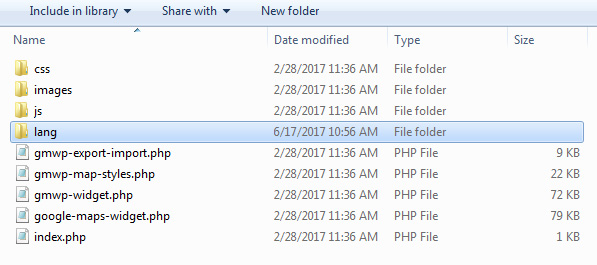
另一种选择是直接检查文件和文件夹。下载插件或主题时,打开其文件夹并搜索“language”或“lang”文件夹。如果存在,您应该找到所有或部分文件类型:
- .pot – 包含原始字符串的可移植对象模板
- .po – 保存实际翻译的可移植对象
- .mo – 通常用于转换代码的Machine Object
如果主题或插件包含文件,您可以在脸上露出笑容,因为这意味着它很容易翻译。现在请将您的想法设置为另一种语言,准备并安装一个免费插件,该插件将成为您的翻译指南。
Loco翻译
价格:免费
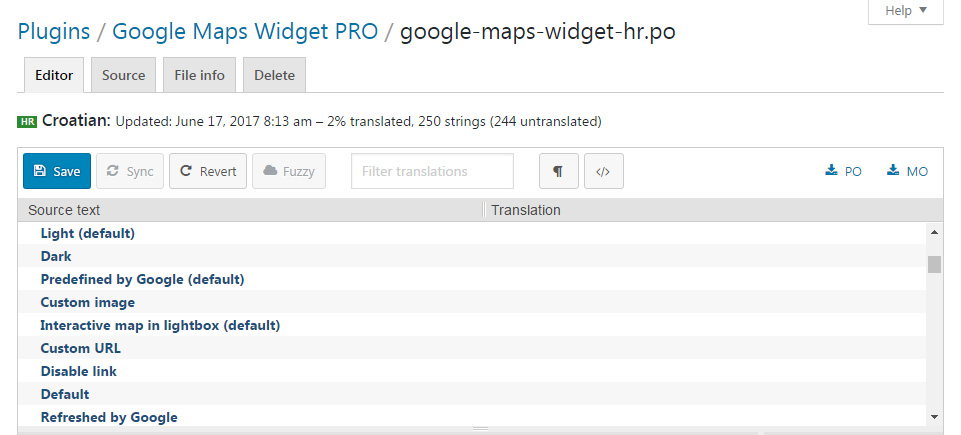
这是一个免费的插件,提供了一个内置的翻译编辑器,可直接在您的浏览器中使用。与其他应用程序(如用户中非常受欢迎的选择)不同,您必须在WordPress之外使用,Loco Translate只是另一个插件。
安装并激活后,Loco Translate将在管理仪表板菜单上结算。将鼠标悬停在它上面,它会让您选择要翻译的组。您可以选择主题,插件或WordPress核心:
- 导航到 Loco Translate – >插件或主题
- 从列表中选择一个插件/主题
- 单击“新语言”按钮
- 选择要将插件/主题翻译成的语言
- 如果您愿意,请选择翻译文件的其他位置(我们建议选择“作者”选项)
- 单击“开始翻译”按钮
没有文件的主题和插件
即使您尝试翻译的项目没有附带所需的模板文件,Loco Translate也可以提供帮助。如果选择该选项,插件将扫描项目的整个代码并尝试创建模板文件。显然,这样生成的文件可能不如开发人员可以构建的那样完美。但是,当你只需要翻译不可翻译的项目时,这是一个很好的功能。
开始翻译
单击按钮后,插件将准备好所有内容并在您面前打开翻译编辑器。编辑器包含四个部分:
- 来源文字
- 英文源文本
- 用您选择的语言翻译
- 评论
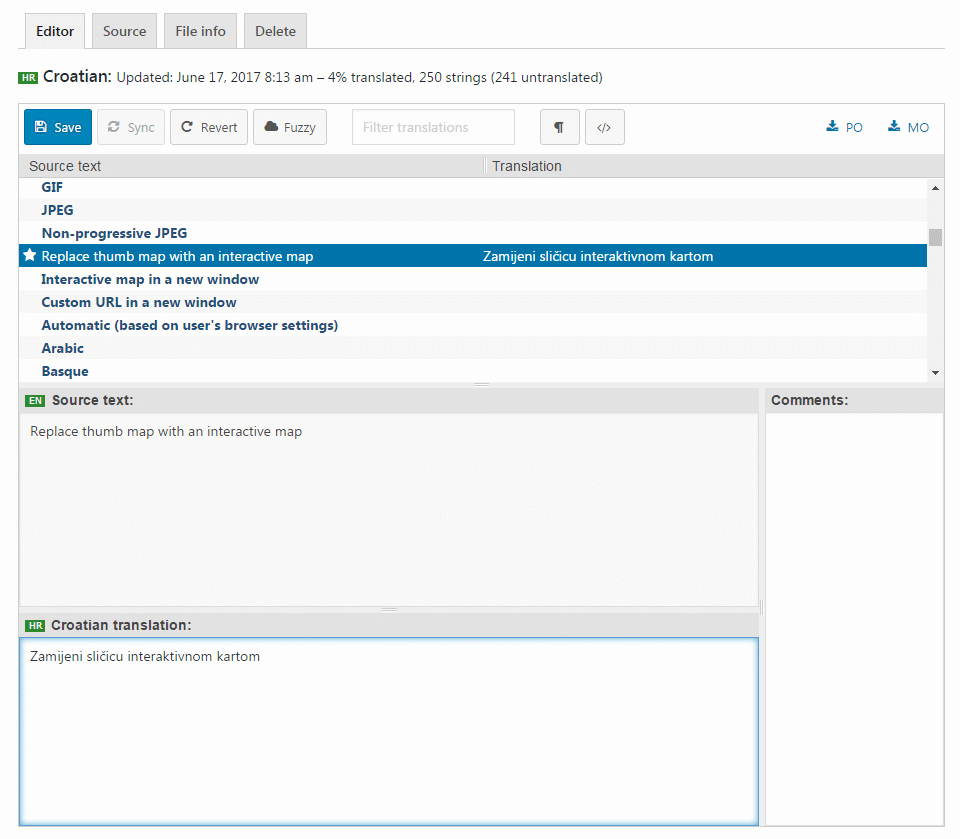
第一部分包含可用于翻译的所有字符串。出于测试目的,我们选择了免费的Google Maps Widget插件。该插件包含250个可用于编辑的字符串。它们都很好地显示在一个列表中,允许您逐个选择行。通过选择一行,Loco Translate将自动填充英语翻译并显示评论(如果有)。现在是时候发光 – 继续按字符串选择字符串并开始修改文本。
一旦开始输入,插件就会用黄色星标记选定的字符串。完成数百行后,这将帮助您识别已经处理过的行。此外,源文本将在原始字符串旁边加载新的翻译,以便您可以快速查看更改。
管理翻译
在编辑器的顶部,您会找到几个可帮助您管理翻译的按钮和标签。第一个标签将告诉您当前正在编辑的语言和上次更新的时间。最有趣的部分是留下翻译的字符串的百分比和数量。
 在其下方,您可以找到几个按钮。保存更改,在翻译不同步时同步翻译,并在必要时还原更改。如果您不确定翻译是否足够好,可以将字符串标记为“模糊”。这将让您识别仍需要一些工作的行。此外,您可以在翻译文件中排除模糊行加载,并将其保留以供将来翻译或由其他人翻译。
在其下方,您可以找到几个按钮。保存更改,在翻译不同步时同步翻译,并在必要时还原更改。如果您不确定翻译是否足够好,可以将字符串标记为“模糊”。这将让您识别仍需要一些工作的行。此外,您可以在翻译文件中排除模糊行加载,并将其保留以供将来翻译或由其他人翻译。
Loco Translate还可以轻松搜索特定字符串。如果您只想修改几个特定的或者您忘记了之前忘记标记的行,请使用搜索功能快速找到它。
在屏幕的最右侧,您可以找到下载图标。如果由于权限问题导致无法保存更改,您可以下载PO,MO或POT文件(取决于您正在使用的文件)。
如何激活翻译
幸运的是,Loco Translate允许随时使用数据。这意味着您无需在使用之前完全完成翻译。因此,即使您只翻译了几个字符串,仍然可以将翻译加载到WordPress中。当然,只有几个字符串被翻译没有多大意义,但是当你决定给它一个测试时这是一件好事。
没有任何按钮你应该点击激活翻译或类似的任何东西。保存文件后,您只需切换WordPress网站的语言即可。
- 转到 设置 – >常规
- 找到“网站语言”选项
- 将语言切换为您将插件/主题转换为的语言
- 保存更改
- 打开插件或主题的设置以查看正在进行的翻译
继续翻译
在使用Loco Translate花了几分钟后,使用不同语言的WordPress主题和插件看起来就像一,二,三一样简单。嗯,它实际上是,但唯一的区别是在某些情况下你将不得不数到几百甚至几千来完成所有的线。
这种翻译不仅可以帮助您和您的用户,还可以在其他网站上应用相同的文件。通常,官方目录中的所有主题和插件都欢迎新的翻译。因此,只需联系开发人员,询问他们是否要将您的产品作为产品的语言选项。
此外,在WordPress.org上注册的每个人现在都可以直接从网站上翻译主题和插件。只需选择一个项目,选择语言并开始建议字符串。之后,负责该语言的编辑将审核您的建议并在正确完成后批准。当特定语言达到足够的翻译字符串时,该主题或插件将自动获得可用的翻译文件,并且每个人都可以随时使用该语言下载该项目。那太棒了?!
如何正确翻译WordPress.com网站
当您决定使用WordPress创建博客时,您有两种方法可以使用。自托管的WordPress和WordPress.com不是一回事,在注册帐户并进入钱包支付托管费用之前,您必须先了解这些差异。如果您打算翻译您的网站,在选择WordPress解决方案时也应格外小心。
您可能已经知道,有多个插件和服务可以让您翻译您的网站。但是,由于除非您有商业帐户,否则WordPress.com不允许您安装其他插件,您可能认为自己遇到了麻烦。可是等等; 在你开始恐慌之前,请留在我们身边因为我们要证明你错了!
在本文的这一部分,我们将向您展示三种翻译wordpress.com网站的方法。
1.老派的方式
如果您在翻译WordPress.com网站时要求搜索引擎提供帮助,您将看到的第一件事就是 关于设置多语言博客的文章。虽然文章向您展示了实现几乎相同的三种方法,但这三种方法都已过时,并会要求您两次做同样的事情。
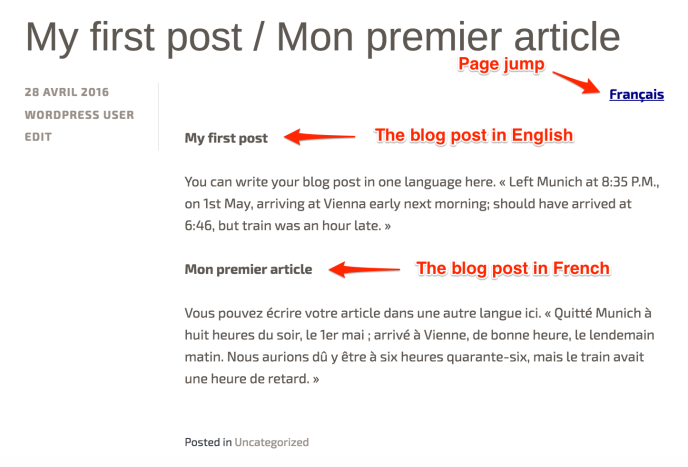
如果您决定采用旧学校的方式,只有手动重新键入整个文本,您才能将网站翻译成另一种语言。如果你有一个简单的手册网站,文本数量最少,可能只是几个帖子,这可能是一个好主意。但是如果您需要将整个网站翻译成不止一种语言呢?如果您有数百个帖子怎么办?在这种情况下,你最好打电话给汤姆克鲁斯,因为这是不可能完成的任务。
2.谷歌翻译小工具
由于您这次可能无法访问Tom,因此您必须搜索其他解决方案。幸运的是,几个月前,WordPress.com开发人员推出了一个简单的Google Translate小部件,您可以在您的网站上使用它。
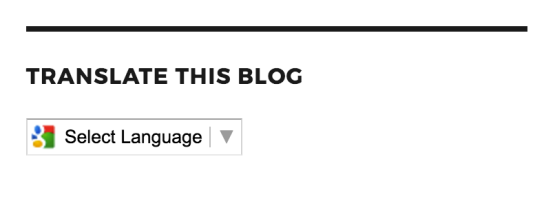
小部件尽可能简单; 你只需要从列表中选择它,给它一个标题并保存更改。之后,您的访问者将能够从列表中选择任何语言。或者,如果您是更高级的用户,则可以使用专门的URL将访问者直接发送到所需的语言。要了解有关此内容的更多信息,我们建议您阅读有关Google翻译小工具的 文章。
虽然小部件会将您的网站翻译成几乎任何语言,但您可能已经知道自动翻译有多好。但是等等,如果你想以正确的方式翻译WordPress.com网站,你还有更好的选择。继续阅读。
3.使用GTranslate翻译WordPress.com网站
虽然这个梦幻般的服务即使作为免费的WordPress插件也能很好地运行,但您会对它提供的额外功能感兴趣。当然,如果你在WordPress.com上托管你的网站,你可以忘记安装插件,但我们会告诉你如何解决这个问题。
GTranslate的力量
GTranslate可以在您正在使用的平台上独立工作。因此,即使您无法安装插件,也可以 在WordPress.com网站上使用 GTranslate!
它提供翻译代理解决方案,允许通过简单地添加DNS记录来翻译任何服务器上托管的任何网站。这意味着您可以获得任何网站的任何翻译,因为这是在网络级别上控制的。
充分利用您翻译的wordpress.com网站
既然您知道GTranslate的功能,那么您可以忘记手动翻译每个帖子。您甚至可以忘记Google的自动翻译小部件。而不是所有这些,您可以轻松地翻译整个WordPress.com网站作为专业人士。
根据您选择的计划,您可以:
- 拥有所有语言
- 从用户友好的界面快速编辑翻译
- 翻译网址
- 顶级域名上的主机语言
- 翻译元数据
- 让您的翻译网站被搜索引擎索引
仔细看看官方网站上的服务 。
使用GTranslate的另一个惊人的事情是,即使您决定将WordPress.com网站转移到自托管选项,您也可以继续使用该服务,因为什么都没发生!在这种情况下,如果您更改了域名,则只需安装插件并调整一些内容即可。太棒了不是吗?!
结论
我们喜欢用英语使用WordPress。但如果您对此不满意,您仍然可以将您的网站完全翻译成您自己的语言。
虽然如果您的语言在WordPress用户中不受欢迎,翻译所有内容可能需要一些时间,但它可以帮助您将网站提供给完全不会说英语的用户。WordPress中的翻译系统一直在不断改进,因此将更多字符串,主题和插件翻译成新语言只是时间问题。
